Tính năng tiên đoán trên iPhone X, 8, 8 Plus, 6, 6 Plus, 6S, 6S Plus cho phép người dùng soạn thảo văn bản nhanh hơn. Nhưng khi soạn thảo tiếng Việt thì từ tiên đoán rất khó để chính xác ý bạn, vì thế hãy tắt tiên đoán iPhone 6, 6 Plus, 6S, 6S Plus để có thể tự do nhập văn bản, không sợ bị nhấn nhầm từ tiên đoán.
- Tắt gợi ý nhắn tin trên iPhone 6S, 6S PLUS
- So sánh iPhone 6s Plus và iPhone 6 Plus, kẻ 8 lạng người nửa cân
- Cách bật nút home ảo trên iPhone 6s và 6S Plus ?
- Cài IP tĩnh cho iPhone, thiết lập IP tĩnh khi kết nối wifi trên iPhone 7, 7 plus, 6s, 6s plus, 6, 5s, 5, 4s
- Sử dụng iPhone một tay, kích hoạt Reachability trên iPhone 6s, 6s Plus, 6, 5s...
Khi soạn thảo tiếng Anh, tính năng tiên đoán trên iPhone 6, 6 Plus, 6S, 6S Plus cho phép người dùng chọn tiên đoán nhanh các từ dài, thường sử dụng. Độ chính xác của tính năng tiên đoán trên iPhone 6, 6 Plus, 6S, 6S Plus với tiếng Anh rất cao, nên tính năng này khá được ưa chuộng khi soạn thảo tiếng Anh trên iPhone, iPad. Ngược lại, khi soạn thảo tiếng Việt thì tính năng tiên đoán trên iPhone 6, 6 Plus, 6S, 6S Plus chưa thực sự hiệu quả. Lý do bởi tiếng Việt có rất nhiều từ và dấu khác nhau, việc tiên đoán được từ muốn nhập là rất khó. Vì thế vô hình chung tính năng tiên đoán trên iPhone 6, 6 Plus, 6S, 6S Plus lại làm người dùng nhấn nhầm khi soạn thảo văn bản. Vì vậy nếu soạn thảo tiếng Việt, 9mobi.vn khuyên các bạn nên tắt tiên đoán trên iPhone 6, 6 Plus, 6S, 6S Plus để soạn văn bản nhanh hơn, tránh nhầm lẫn chữ.
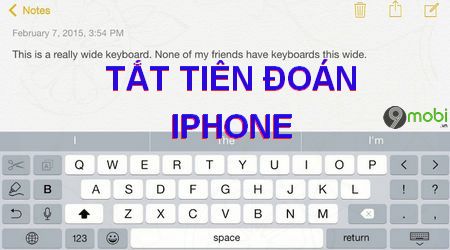
Cách tắt tiên đoán trên iPhone 6, 6 Plus, 6S, 6S Plus:
Bước 1: Trên giao diện màn hình điện thoại iPhone 6, 6 Plus, 6S, 6S Plus, chọn vào Cài đặt (Settings) để tiến hành thực hiện tắt tiên đoán trên iPhone, iPad.

Bước 2: Tiếp đó các bạn vào phần Cài đặt chung trong Cài đặt iPhone, iPad của mình. Chọn vào phần Bàn phím.
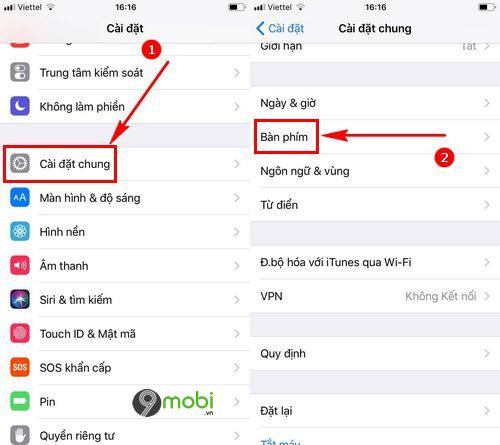
Trong giao diện Bàn phím, người dùng chỉ cần chú ý tới phần Tự động sửa đang được Bật. Hãy gạt sang Trái để chuyển về chế độ Tắt tiên đoán trên iPhone 6, 6 Plus, 6S, 6S Plus.
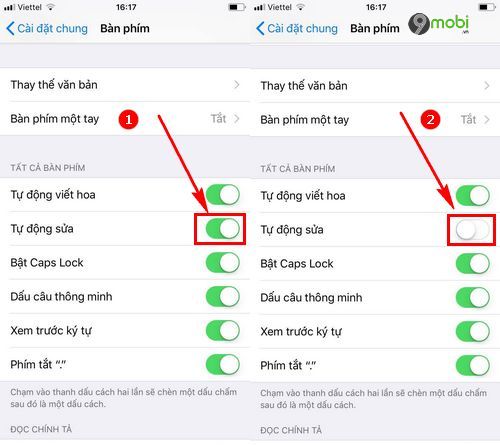
Chỉ đơn giản như vậy người dùng đã có thể tắt tiên đoán trên iPhone 6, 6 Plus, 6S, 6S Plus thành công. Hãy thử quay trở lại giao diện soạn thảo bằng bàn phím iPhone, iPad để cảm nhận sự thay đổi. Các từ tiên đoán sẽ không còn xuất hiện khi bạn soạn thảo văn bản hay nhắn tin nữa.
Cũng giống với trường hợp trên thiết bị iOS, người dùng Android đôi khi cũng cảm thấy khó chịu khi bị bắt lỗi chính tả khi soạn tin nhắn do tính năng tiên đoán trên bàn phím, bạn hoàn toàn có thể tắt tiên đoán trên Android để ẩn tính năng này đi, chi tiết cách tắt tiên đoán trên Android được áp dụng trên các Smartphone phổ biến nhất hiện nay.
https://9mobi.vn/cach-tat-tien-doan-tren-iphone-6-6-plus-6s-6s-plus-20847n.aspx
Ngoài chế độ bàn phím mặc định trên iPhone, iPad, người dùng còn dễ dàng thêm các loại bàn phím mới. Cách thức thêm mới bàn phím trên iOS cũng ở trong Cài đặt tương tự tắt tiên đoán trên iPhone mà chúng tôi vừa hướng dẫn. Thủ thuật thêm mới bàn phím trên iOS cho phép bạn sử dụng thêm nhiều ngôn ngữ bàn phím khác như tiếng Hàn, tiếng Trung ... và hàng trăm ngôn ngữ khác trên Thế giới.